Bạn cần phải định dạng đĩa trong ổ đĩa trước khi bạn có thể sử dụng nó
Bạn gặp sự cố nếu nhận được thông báo, Bạn cần định dạng đĩa trong ổ đĩa trước khi có thể sử dụng nó(You need to format the disk in drive before you can use it) trên PC chạy Windows 11/10 của mình trong khi sử dụng ổ cứng ngoài, USB , Bộ nhớ(Memory) hoặc Thẻ SD(SD Card) , vì bạn có thể quan trọng. dữ liệu trên đĩa đó - nhưng Windows 10/8/7 sẽ không cho phép bạn sử dụng đĩa và truy cập dữ liệu, cho đến khi bạn định dạng nó.
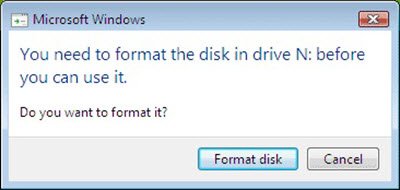
Trong hộp thoại, bạn sẽ thấy hai tùy chọn. Định dạng đĩa(Format disk) và Hủy bỏ(Cancel) . Nếu dữ liệu không quan trọng và bạn có đủ khả năng để làm mà không có nó, chọn Định dạng(Format) đĩa sẽ là lựa chọn dễ nhất và tốt nhất. Nếu không, hãy để chúng tôi xem bạn có thể làm gì.
Bạn cần phải định dạng đĩa trong ổ đĩa trước khi bạn có thể sử dụng nó
Lý do điều này xảy ra là do ổ đĩa có thể bị lỗi. Điều này cũng có thể xảy ra nếu bạn tháo ổ đĩa ngoài mà không sử dụng tùy chọn Loại bỏ Phần cứng An toàn(Safely Remove Hardware) . Bạn có thể nghĩ rằng việc sử dụng phần mềm khôi phục có thể giúp bạn, nhưng nó sẽ không phải là do bản thân phân vùng đó trở nên không thể truy cập được và máy tính của bạn sẽ không nhận ra ổ đĩa - trừ khi bạn định dạng nó.
Bạn có thể khởi động lại máy tính của mình và thử sử dụng một Cổng USB(USB Port) khác và xem nó có hoạt động không. Nếu không, sử dụng phần mềm khôi phục phân vùng như TestDisk có thể giúp ích. Những công cụ này giúp khôi phục các phân vùng bị mất và làm cho các đĩa không khởi động được, có thể khởi động lại.
Luôn sẵn sàng một đĩa cứng có định dạng GPT trống mới và sau đó sử dụng Testdisk để sao chép dữ liệu của bạn vào đĩa mới. Sau khi thực hiện xong, bạn có thể định dạng ổ đĩa cũ bằng GPT thay vì MBR , sau đó sao chép lại dữ liệu của mình.
Khi bạn đã khôi phục phân vùng của mình bằng phần mềm khôi phục phân vùng, bạn thậm chí có thể không cần phần mềm khôi phục dữ liệu, vì bạn có thể khởi động và truy cập các tệp của mình. Nhưng nếu bạn cảm thấy cần thiết, đây là danh sách một số phần mềm khôi phục dữ liệu miễn phí(free data recovery software) để giúp bạn khôi phục tệp.
Nếu bạn có bất kỳ ý tưởng nào khác về cách giải quyết vấn đề này, vui lòng chia sẻ trong phần bình luận bên dưới.(If you have any other ideas on how to deal with this problem, please do share in the comments section below.)
Xem bài đăng này nếu bạn nhận được Yêu cầu không thể thực hiện do lỗi thiết bị I / O.
Related posts
USB drive không xuất hiện trong PC này nhưng có thể nhìn thấy bằng Disk Management
VirtualBox Không thể đăng ký và mở tệp Hard Disk image
Windows Modules Installer Worker High CPU & Disk Usage trong Windows 10
Disk structure bị hỏng và không thể đọc được trên Windows 10
Disk Cleanup không hoạt động đúng trong Windows 10
Tùy chọn Delete Volume Màu xám: Không thể xóa Disk Partition
Làm thế nào để Chuyển đổi MBR sang GPT mà không Data Loss trong Windows 11/10
Remove Cài đặt Windows trước đó sau khi nâng cấp Windows 10
Cách khắc phục Disk Write Error trên Steam trong Windows 11/10
Cách khắc phục lỗi Hard Disk 1 Quick 303 và Full 305
File record segment không thể đọc được Disk error trong Windows 10
Công cụ dòng lệnh DISKPART and FSUTIL cho Disk Management
Know Những gì chiếm nhiều nhất Disk Space trên PC của bạn bằng WizTree
Add hoặc remove Hardware tab trong Drive Properties trong Windows 10
HD Tune, một disk performance cứng, điểm chuẩn, information software
Làm thế nào để an toàn và an toàn dispose của máy tính cũ
Một thiết bị không tồn tại đã được chỉ định - Disk error trên Windows 10
USB Disk Ejector Cho phép bạn nhanh chóng xóa các thiết bị USB bằng Windows 10
Cách thay đổi Hard Disk Cluster Size bằng Windows 10
Junk Files Trong Windows 10: Bạn có thể xóa những gì an toàn?
